
时间:2020-10-21 17:53:37 来源:www.win10xitong.com 作者:win10
不知道你在使用win10系统办公的时候碰到过Win10运行CMD提示“请求情况没有,这个问题今天小编碰到了。有一些电脑高手对这个Win10运行CMD提示“请求的问题都束手无策。别着急,我们自己就可以处理掉Win10运行CMD提示“请求的问题,我们其实可以参考一下这个方法来处理:1、按"Win"+"R"键,在对话框中输入"cmd",点击确定;2、输入netsh winsock reset,回车,会出现请求的操作需要提升的情况,我们需要另一个操作来解决它即可,这样这个问题就解决啦!不知道你学会没有,如果没有学会,那下面就由小编再写一篇详细图文教程来教你Win10运行CMD提示“请求的详尽操作举措。
方法/步骤
1、按"Win"+"R"键,在对话框中输入"cmd",点击确定;
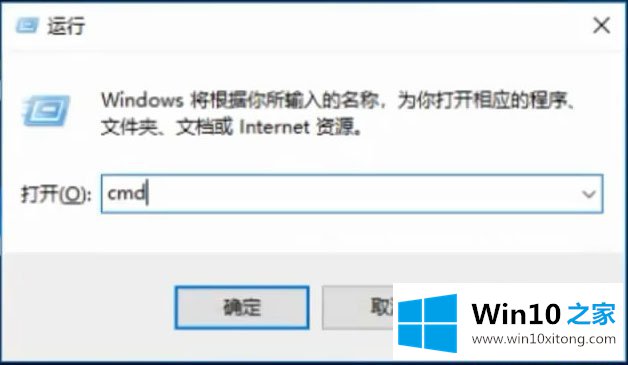
2、输入netsh winsock reset,回车,会出现请求的操作需要提升的情况,我们需要另一个操作来解决它;
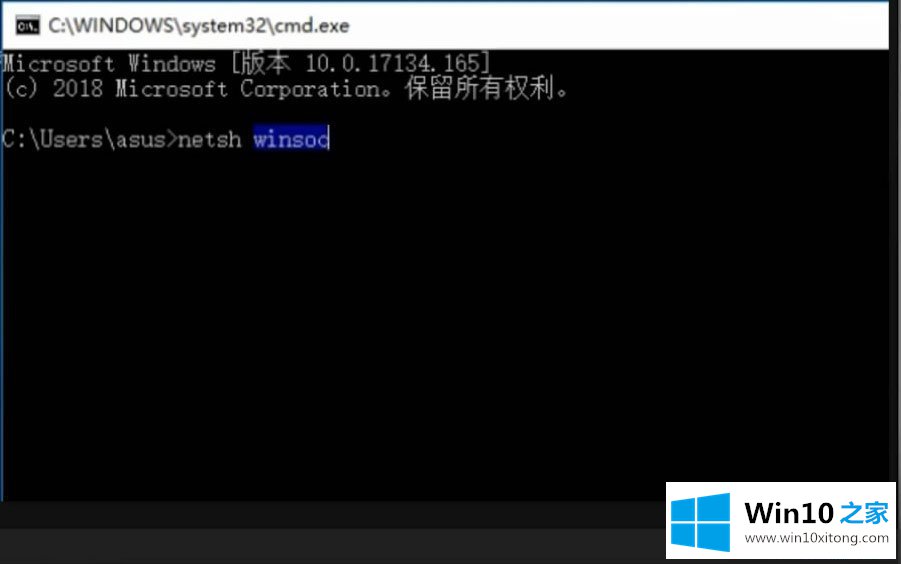
3、右击开始菜单按钮,Windows Powershell(管理员)即为有管理员权限的cmd,点击进入;
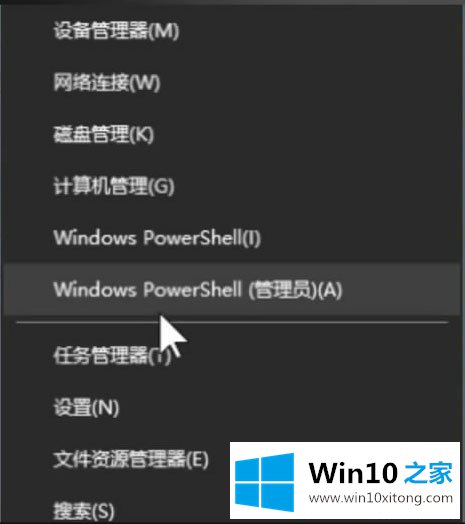
4、输入netsh winsock reset,回车即可。
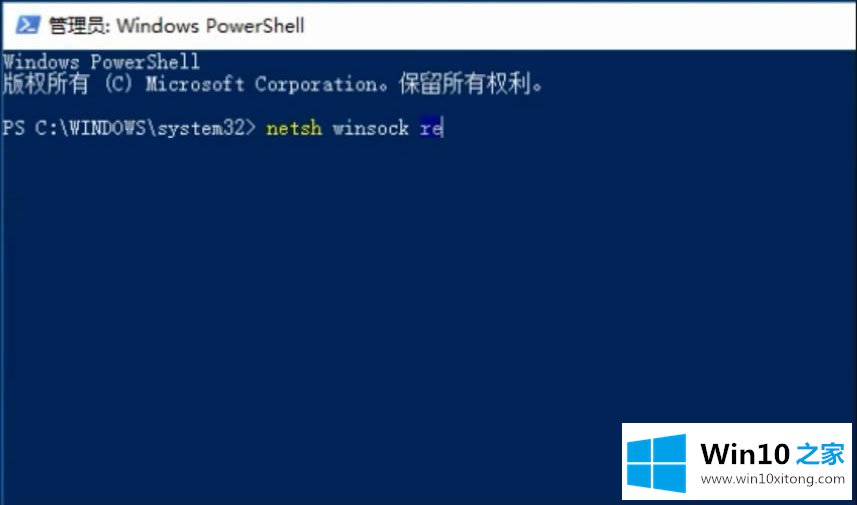
以上就是Win10运行CMD提示"请求的操作需要提升"的解决方法,只要使用管理员权限运行CMD即可。
以上内容就是告诉了大家Win10运行CMD提示“请求的详尽操作举措,我们很高兴能够在这里把你的问题能够协助解决。